客服热线
186-8811-5347、186-7086-0265
官方邮箱
contactus@mingting.cn
添加微信
立即线上沟通

客服微信
详情请咨询客服
客服热线
186-8811-5347、186-7086-0265
官方邮箱
contactus@mingting.cn
2022-04-23 来源:金山毒霸文档/文件服务作者:办公技巧

怎么在excel中柱形图上添加折线图?相信一定有很多人不知道如何操作,下面小编就为大家带来了在excel中柱形图上添加折线图的步骤,快来看看吧。
制作步骤
1、选取数据表,插入选项卡 - 柱形图。
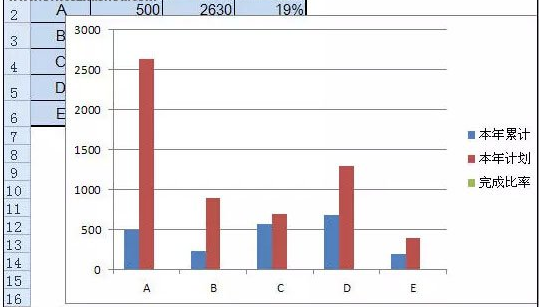
2、选取完在比率系列,右键菜单中点击“设置数据系列格式”。
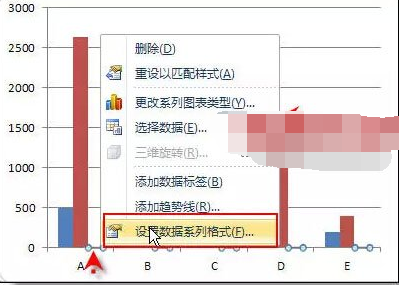
3、修改为次坐标轴。
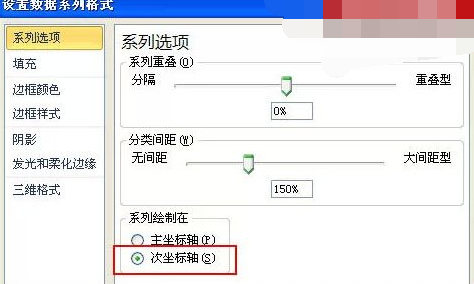
4、选取完成比率系列,点击插入 - 折线图。
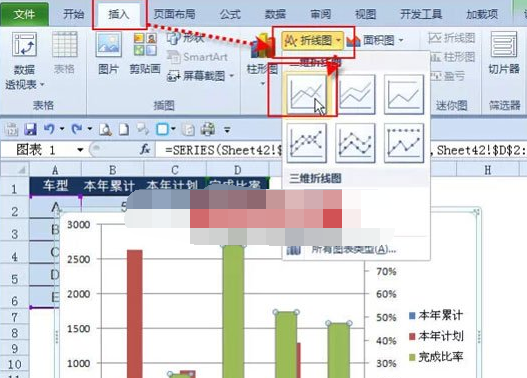
添加折线图完成,效果如下图所示。
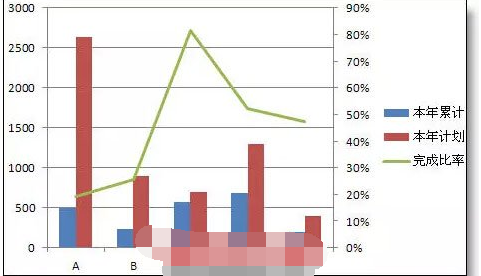
补充:如果需要设置的系列不象本例数据差异这么大(完成比率数值远小于实际和计划),就不必设置次坐标轴了。
以上就是怎么在excel中柱形图上添加折线图的全部内容了,大家都学会了吗?
最后,小编给您推荐,如您遇到什么电脑问题无法解决,可使用金山毒霸电脑医生1对1服务,我们会有专业的电脑工程师为您解决问题。
上一篇:怎么做表格excel新手视频